
Philips lanzó recientemente un nuevo puente Hue compatible con el nuevo puente HomeKit de Apple. Siga leyendo mientras le mostramos cómo migrar sus viejas bombillas Hue a su nuevo sistema, así como cómo aprovechar la integración de HomeKit.
¿Cómo y por qué quiero hacer esto?
RELACIONADO: HTG analiza Philips Hue Lux: bombillas inteligentes sin frustraciones para el hogar completamente moderno
Todo el impulso detrás del nuevo puente Hue es agregar soporte para el sistema de automatización y administración del hogar HomeKit de Apple. Si no usa iOS y no le importa HomeKit, entonces hay pocas razones para actualizar al nuevo puente.
El puente antiguo funciona bien (e incluso es compatible con las bombillas Hue Lux más nuevas, así como con las bombillas y productos Hue actualizados más nuevos que se lanzaron al mismo tiempo que el puente actualizado). La conclusión es que solo necesita el nuevo puente si desea la integración de Apple HomeKit.

El nuevo puente se puede adquirir de dos formas. Si quieres el puente ahora mismo puedes compre un nuevo kit de inicio de Hue por $ 199 . A partir de la publicación de esta guía, ese es el único lugar donde podrá poner sus manos en un puente. (Pero, por el precio, también obtendrá tres nuevas bombillas Hue adicionales que son más brillantes y tienen un color más preciso que las bombillas Hue más antiguas).
Una vez que la oferta alcance la demanda, podrá comprar un Hue Bridge 2.0 como una compra independiente por $ 59 según Philips y, según la página del producto Hue Bridge 2.0 , los usuarios existentes de Hue pueden usar la identificación única de su dispositivo Hue Bridge 1.0 para obtener un código de cupón con un descuento del 33 por ciento en la actualización a una unidad Bridge 2.0 (lo que reduciría el costo de actualización a $ 40). El descuento promocional para los usuarios existentes estará disponible a partir del 1 de noviembre.
Migrar al nuevo puente no es una tarea hercúlea, pero la ruta de actualización no está clara de inmediato y hay algunas trampas que vale la pena evitar. Profundicemos en la actualización ahora.
Cómo migrar de Hue Bridge 1.0 a Bridge 2.0
El proceso de migración entre la primera versión del puente y la segunda es bastante sencillo, pero una cosa que notará de inmediato cuando desempaquete su kit de inicio Hue o su puente de reemplazo es que no hay instrucciones inmediatas. De hecho, hay un asistente de migración, pero el asistente no aparece hasta que conecte el nuevo puente y abra la aplicación Hue (y las cosas deben hacerse en el orden correcto), así que vamos a asegurarnos de seguir ese orden y Evite los dolores de cabeza innecesarios.
Antes de continuar, recomendamos una pequeña preparación: recorra su casa y asegúrese de que todas sus bombillas Hue (o compatibles con Hue) existentes estén actualmente en línea y en funcionamiento. Debido a que probamos incansablemente todo en su nombre, descubrimos, después de numerosos reinicios y pruebas de configuración, que la transición fue más suave cuando todas las bombillas estaban "activas", incluso si no estaban en uso actualmente.
Agregar el nuevo puente
La primera orden del día es desembalar su nuevo puente, conectarlo a su enrutador a través del cable Ethernet incluido y luego conectar el cable de alimentación. No retire su antiguo Bridge 1.0 de la red ni lo apague. Es muy importante que su antiguo puente permanezca activo por ahora.
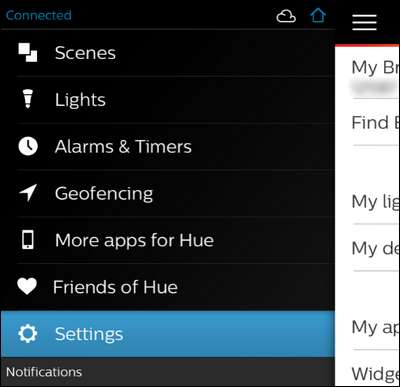
Con el nuevo puente en la red y encendido, abra la aplicación Philips Hue en su dispositivo iOS y navegue hasta Configuración a través del botón de menú en la esquina superior izquierda.
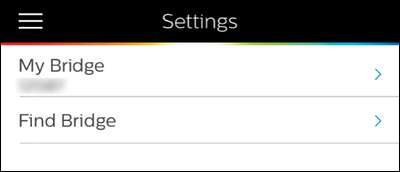
En la parte superior del menú Configuración, tome nota del número de identificación de su puente actual (debajo de la entrada Mi puente) y luego haga clic en "Buscar puente". En el menú siguiente, toque "Buscar" para localizar su nuevo Philips Huge Bridge 2.0 en la red.
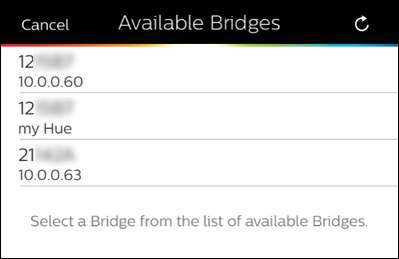
Una vez que se detecta el puente, se le presentará una lista de los puentes existentes. Tenga en cuenta, en la imagen de arriba, que hay dos entradas que comienzan con 12 (el puente físico y la entrada virtual "my Hue" que usa el mismo puente físico). La nueva entrada, que comienza con 21 (el número de identificación del nuevo puente físico) es la que deseamos seleccionar. Sus números de identificación variarán, pero lo único importante es que seleccione la identificación para el nuevo dispositivo.
Iniciar transferencia de puente
Después de agregar el nuevo puente, puede comenzar el proceso de transferencia navegando a Configuración -> Mi puente.
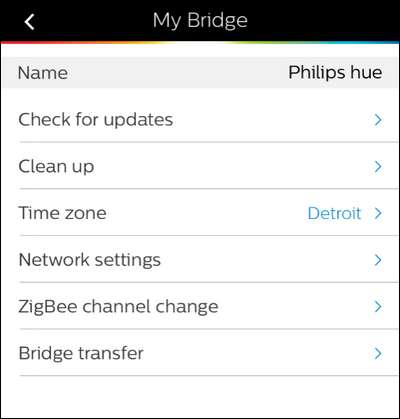
Esto iniciará el asistente de transferencia que, a diferencia del proceso para acceder al asistente de transferencia en sí, se explica por sí mismo.
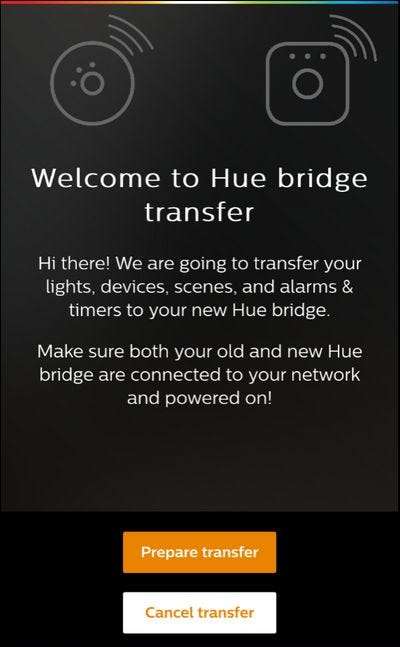
Seleccione "Preparar transferencia" y luego siga las instrucciones en pantalla. Pulsarás el botón de enlace en tu puente anterior y luego el botón de enlace en tu nuevo puente.
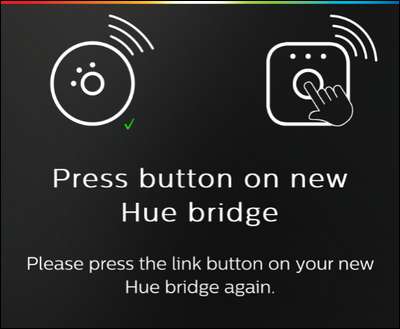
Una vez que los dos se estén comunicando entre sí, indicado por una marca de verificación verde y un texto de "Leer para transferir", simplemente presione "Iniciar transferencia" y sus bombillas viejas serán transportadas al nuevo puente. Si todo va bien, recibirá una confirmación y se le ofrecerá la posibilidad de hacer parpadear todas las luces para confirmar visualmente que se agregaron al nuevo puente de control.
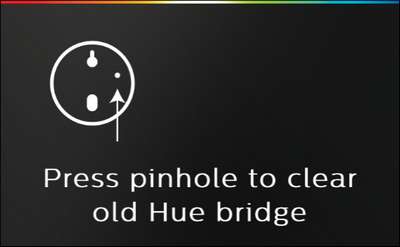
El último paso es tomar su antiguo puente Hue, enfatizando el antiguo y presione el botón de reinicio físico ubicado en la parte posterior de la unidad puente con la punta de un lápiz o un clip para reiniciar el dispositivo. Una vez reiniciado, simplemente desenchufe el puente viejo.
En este punto, es hora de verificar sus escenas y configuraciones para confirmar que todo sobrevivió a la transferencia A-OK. Si encuentra que una bombilla en particular no dio el salto (si esto sucede, parece suceder con mayor frecuencia con bombillas de terceros).
Vinculación de su nuevo puente a Siri / HomeKit
Si bien el enfoque principal de esta guía fue ayudarlo a migrar sus bombillas viejas a su nuevo puente, la razón principal por la que alguien incluso obtiene el nuevo puente en primer lugar es para usar Siri y HomeKit con sus bombillas.
RELACIONADO: Cómo usar Siri para controlar las luces de tono de Philips
Encontrarás la integración de Siri / HomeKit en Configuración -> Control de voz de Siri, dentro de la aplicación Hue. Aunque la aplicación Hue hace un trabajo decente guiándote a través del proceso de configuración, definitivamente hay algunos matices para una experiencia Hue y HomeKit fluida y feliz.
Teniendo esto en cuenta, le recomendamos encarecidamente que consulte nuestro artículo anterior. Cómo usar Siri para controlar las luces de tu casa para una mirada más profunda. Aunque se necesitan unos minutos más para configurar y la automatización del hogar controlada por voz todavía tiene algunas asperezas, realmente es satisfactorio en todo tipo de niveles de futurología / geek decir "Hola Siri, apaga las luces" al final el día y las luces, de hecho, se apagan.
¿Tiene una pregunta tecnológica urgente sobre bombillas inteligentes, automatización del hogar, HomeKit o cualquier otra preocupación sobre el hogar inteligente? Envíenos un correo electrónico a [email protected] y no solo haremos nuestro mejor esfuerzo para responderlo, sino que podría ser la semilla de una futura guía práctica.
Imágenes del producto cortesía de Philips.







